Requisitos mínimos

Antes de llegar al corazón de la guía, vamos a explicar cómo descargar windows 10, hay alguna información preliminar que es mi deber proporcionarle para que pueda tener ideas perfectamente claras al respecto.
Empecemos por una premisa fundamental: la descarga de Windows 10 se puede realizar desde cualquier computadora y sistema operativo, por lo que también es posible descargar Windows 10 en Windows 7, pero las soluciones disponibles para llevar a cabo dicha operación varían precisamente en la medida en que varían estos factores.
Sin embargo, en lo que respecta a la instalación, es necesario tener en cuenta requisitos mínimos necesarios para instalar y utilizar el sistema operativo, es decir, los que se indican a continuación.
- procesador: 1 GHz o superior, 64 o 32 bits; en este último caso, debe estar presente el apoyo de PAE.
- RAM: 2 GB (preferiblemente 4 GB) para Windows 10 de 64 bits, 1 GB (preferiblemente 2 GB) para Windows 10 de 32 bits.
- Espacio del disco: al menos 32 GB para Windows 10 de 64 bits, al menos 16 GB para Windows 10 de 32 bits.
- pantalla: resolución igual o superior a 800 x 600 píxeles; la resolución recomendada es de 1024 x 768 píxeles, ideal para visualizar correctamente todos los elementos del sistema operativo y evitar comportamientos inesperados dentro de las aplicaciones.
- Tarjeta de video: cualquier tarjeta de video integrada o discreta con soporte DirectX 9 o posterior, con controlador WDDM 1.0.
Si no sabe cómo ver las especificaciones técnicas de la computadora en la que desea instalar Windows 10, puede averiguar cómo hacerlo consultando mi guía sobre cómo ver los componentes de la PC.
Tenga en cuenta que elinstalación "limpia" Windows 10 implica formatear el disco, por lo que si tiene la intención de usar el sistema operativo en una PC en la que ya está instalada una copia de Windows u otro sistema operativo, le sugiero que realice la copia de seguridad de sus datos, como le expliqué en mi guía sobre cómo hacer una copia de seguridad de su PC, para que pueda acceder a ella más tarde. Sin embargo, la actualización del sistema operativo en uso no implica la eliminación de datos.
Precio de Windows 10
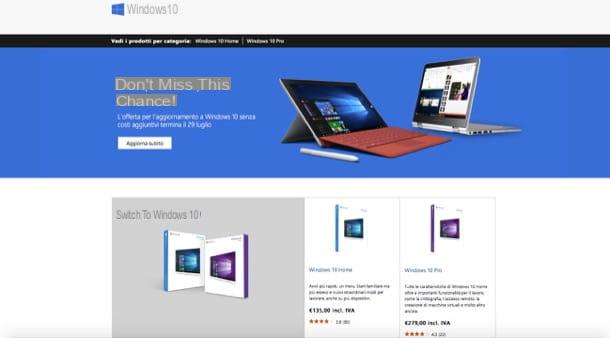
Para descargar Windows 10, simplemente use la herramienta especial que Microsoft pone a disposición, pero aún debe activar el sistema operativo comprando uno. licencia válida.
Inicialmente, Microsoft decidió ofrecer Windows 10 gratis a cualquier persona que tenga una copia original de Windows 7 SP1 o Windows 8.1 en su PC. La promoción duró oficialmente un año (hasta Julio 29 2016) pero en realidad algunos usuarios lograron obtener una licencia gratuita incluso después; en cualquier caso, se trata de casos especiales y, hasta la fecha, el sistema debe comprarse.
Aquellos que no hayan aprovechado la promoción deben comprar Windows 10. El sistema operativo está oficialmente disponible en el sitio web de Microsoft con precios de lista iguales a 145 euros para Windows 10 Home, 259 euros para Windows 10 Pro e 439 euros por Windows 10 Pro para estaciones de trabajo. Sin embargo, hay una forma de ahorrar y mucho también.
De hecho, hay sitios como Señor Key Shop, que te permiten comprar Licencias 100% originales para Windows a precios mucho más bajos que los oficiales. ¿Cómo es esto posible? Te lo explicaré de inmediato.
Mr Key Shop está gestionado por una empresa con oficinas en la ciudad e Inglaterra, que compra y revende licencias no utilizadas de empresas y empresas que se han cambiado a la nube o servicios de suscripción (en total cumplimiento de la normativa europea pertinente).
Además de los ahorros, Mr Key Shop también ofrece la ventaja de enviar las licencias en cuestión de minutos. e-mail (también excelente para evitar el impacto ambiental que tendría el envío de material físico), la Garantía de devolución del dinero y L 'asistencia gratuita.
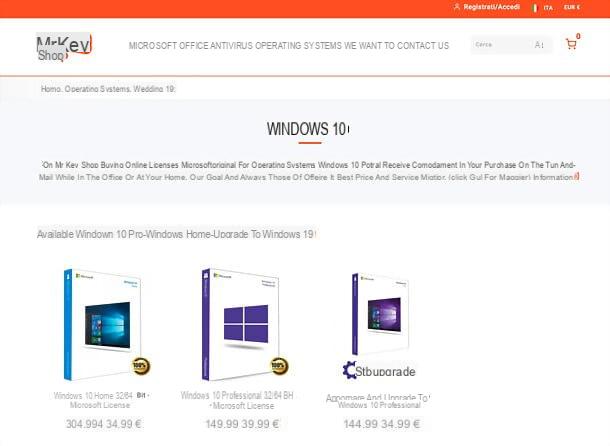
Puede adquirir una licencia para Inicio de Windows 10, Ventanas 10 Pro o una licencia de actualizar a Windows 10 (todas las ediciones están disponibles en 32 y 64 bits) en Mr Key Shop simplemente conectándose a los enlaces que le acabo de proporcionar y agregando el producto de su interés al carro. Una vez hecho esto, puede seguir comprando (puede que te interese echar un vistazo a las licencias para el paquete Office, en particular para Office 2019 que es el paquete de Microsoft más actualizado y para antivirus, que también se vende a precios muy asequibles) o si ir a cassa.
Finalmente, inicie sesión en carro y elija si desea completar la transacción como un invitado o registrando un cuenta. Muchos son aceptados métodos de pago seguros (es. PayPal, carta o Amazon Pay).
Cómo descargar Windows 10 gratis
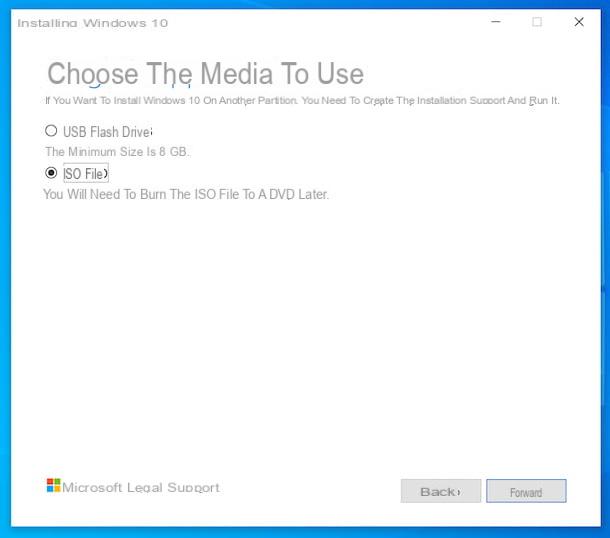
En este punto, diría que estamos ahí: finalmente podemos ir y descubrir, en la práctica, cómo descargar windows 10 gratis. Como había anticipado, incluso si el uso del sistema operativo está sujeto a la posesión de una licencia regular, es posible descargar el archivo de imagen de Windows 10 sin costo y sin necesariamente tener una clave de producto por adelantado.
Para hacer esto, solo usa Herramienta de creación de medios, un pequeño software puesto a disposición por la propia Microsoft que le permite descargar cualquier versión de Windows 10 en forma de archivo ISO y crear un medio de instalación con él. Para obtener Media Creation Tool, conectado al sitio web de Microsoft, haga clic en el botón Descarga la herramienta ahora y espere a que se complete la descarga del programa.
Cuando se complete la descarga, abra el archivo .exe obtenido y, en la ventana que se le muestra en el escritorio, haga clic en el botón Sí, luego presione el botón Aceptar ubicado en la parte inferior derecha, espere unos momentos a que se completen las operaciones preliminares, elija la opción Cree medios de instalación (unidad flash USB, DVD o archivo ISO) para otra PC y haga clic en el botón adelante.
Después de completar los pasos anteriores, verifique que el idioma, laedición (por ejemplo, puedes descargar Windows 10 Home o puedes decidir descargar Windows 10 Pro) y elarquitectura Windows 10 cumple con lo que desea descargar. Si no es así, desmarque la casilla junto a la redacción Utilice las opciones recomendadas para esta PC y use los menús desplegables en la parte superior para determinar las opciones que mejor se adapten a sus necesidades.
Después de eso, haga clic en el botón nuevamente adelante y selecciona la opción Archivo ISO, para indicar su intención de descargar el archivo ISO de Windows 10 para grabarlo en un DVD. En este punto, vuelva a hacer clic en el botón adelante, especifique la ubicación en su PC donde desea guardar el archivo de imagen y presione el botón Ahorrar.
Luego, espere a que se complete el procedimiento para descargar la imagen ISO de Windows 10. Puede seguir el progreso utilizando el indicador apropiado en la ventana de la Herramienta de creación de medios. Sin embargo, tenga paciencia, puede llevar algún tiempo ya que el programa descargará el archivo de instalación de Windows de Internet.
Una vez que se complete la descarga ISO de Windows 10, ingrese un Fuga de DVD en quemador conectado a la PC (si aún no tiene una, puede leer esta guía de compra para decidir a qué producto ir) y continuar con el incendio del archivo de imagen, utilizando el herramienta predeterminada Windows o vía programas de terceros especialmente diseñado para el propósito, como te expliqué en detalle en mi guía específicamente dedicada a cómo grabar ISO.
Cómo descargar Windows 10 a USB
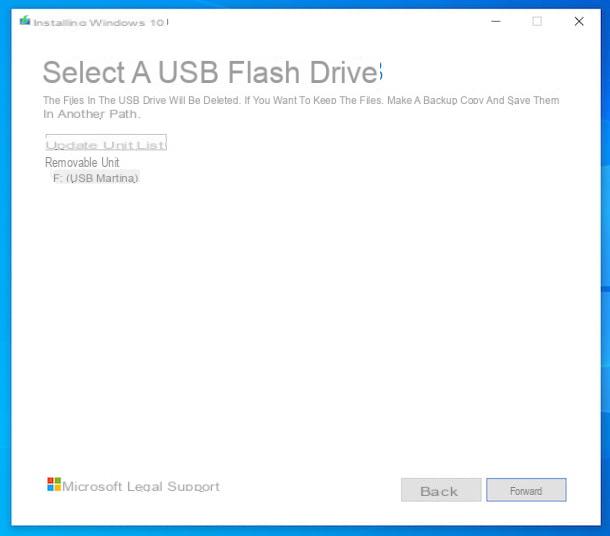
Si no tiene una grabadora a su disposición o en cualquier caso como alternativa a la creación de un disco de instalación del sistema operativo, puede descargar Windows 10 a USB. Incluso entonces, puede aprovechar la herramienta Herramienta de creación de medios proporcionado por Microsoft.
Pero antes de continuar, consigue uno pendrive vacío y lo suficientemente grande, al menos 8GB (si aún no tiene uno, puede consultar esta guía de compra para decidir a qué producto ir) y conectar el dispositivo a un Puerto USB libre de la PC.
Una vez que hayas encontrado el "material" necesario, descarga e inicia Media Creation Tool como te expliqué en el paso anterior, continúa el procedimiento para descargar el archivo ISO de Windows 10 que ya te he propuesto y cuando veas la pantalla Elija los medios a utilizar selecciona la opcion Unidad flash USB y haz clic en el botón adelante.
A continuación, seleccione el nombre (o la letra de unidad) del pendrive, haga clic una vez más en el botón adelante y espere a que se complete la descarga del archivo de instalación de Windows 10. Posteriormente, Media Creation Tool copiará automáticamente los archivos del sistema operativo al pendrive indicado por usted, con el fin de completar todo el procedimiento para descargar Windows 10 en un dispositivo.
Cómo instalar Windows 10
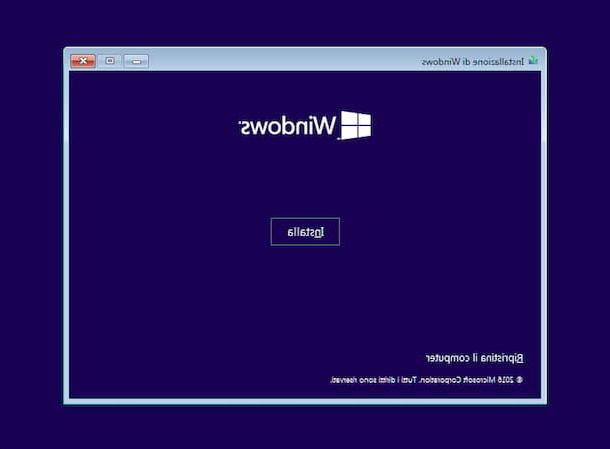
Cuando haya terminado de descargar Windows 10, puede instalar el sistema operativo en su PC (o en cualquier otra computadora compatible) haciendo el bota del medio de instalación creado previamente y siguiendo el asistente que se le propone.
Entonces, si quieres instala Windows 10 en tu computadora, déjalo en paz colegato medios de instalación con Windows 10 y reinicia el ordenador. En cambio, si desea actuar en una PC diferente, desconectar el medio de instalación de la ubicación actual, conectarlo a la computadora de su interés e encenderlo (o reinícielo si ya se estaba ejecutando).
En este punto, es posible que se le solicite que presione cualquier tecla para realizar la bota desde disco o pendrive. Si es así, siga las instrucciones que se muestran en la pantalla y espere unos minutos hasta que el programa de instalación copie todos los archivos necesarios en la memoria. Si esto no sucede, debe intervenir de manera preventiva en la configuración de la BIOS, configurando el medio de instalación como el primer dispositivo de arranque, procediendo como se explica en mi guía sobre cómo acceder al BIOS.
Cuando vea la pantalla para continuar con la instalación de Windows 10, seleccione el idioma, el formato de en punto e moneda y diseño del teclado a través de los menús desplegables correspondientes, haga clic en los botones adelante e Instalar y, si se solicita, ingrese el clave del producto Windows (o haga clic en la entrada Ahora no, para proporcionarlo más tarde).
Por tanto, especifica eledición Windows 10 que está interesado en instalar, haga clic en el botón nuevamente adelante e se vuoi Aggiornare el sistema operativo sin borrar datos (si es posible) y lo que te interesa selecciona esta opción. Si, por el contrario, tiene la intención de proceder con la limpieza completa del disco, haga clic en el botón Personalizar, para acceder a la pantalla de administración de discos y particiones.
Usando la ventana que está viendo ahora, formatear la partición en el que había instalado el sistema operativo ya presente en la computadora, ripeti el procedimiento que se acaba de describir con cualquier otra partición / disco (si lo considera apropiado), seleccionar la partición en la que instalar Windows 10 haga clic en el botón Instalar. Si entonces quieres eliminare todas las particiones del disco, elimínelas seleccionando los elementos apropiados y crea uno nuevo en el que instalar el sistema operativo.
La próxima vez que reinicie su PC, se le mostrará el pantalla de bienvenida Windows 10 y se le ofrecerá la procedimiento de configuración inicial del sistema operativo para personalizar todas las configuraciones, después de lo cual finalmente se encontrará frente al escritorio del sistema operativo y podrá comenzar a usar la computadora. Para obtener más información, lea mi guía sobre cómo instalar Windows 10.
Cómo descargar Windows 10 en Mac

También es posible descargar Windows 10 en Mac, siempre que tenga una Mac equipada con un procesador Intel (en Mac con chips Apple Silicon, como el M1, la operación no es factible). Para continuar, vaya a esta página web desde su Mac, seleccione la opción Windows 10 del menú Seleccione la edición y presiona el botón Confirmación, luego indique el idioma del sistema operativo en el menú elige tu idioma del producto y vuelva a hacer clic en el botón Confirmación.
A continuación, presione el botón 64-bit Descargar o sobre eso 32-bit Descargar, dependiendo de la versión de Windows 10 que le interese y espere a que se complete la descarga del archivo ISO. Una vez que se complete la descarga, puede grabar en el disco el archivo de imagen en un disquete, como expliqué en mi publicación sobre cómo grabar con Mac.
También puede decidir descargar e instalar el sistema operativo doméstico de Microsoft en una partición separada del disco de Mac (teniendo así la oportunidad de decidir qué sistema operativo ejecutar cuando se inicie la computadora), utilizando la utilidad Asistente de Boot Camp. Se trata de una aplicación incluida "estándar" en todas las últimas versiones de macOS, que guía al usuario en la instalación de Windows en Mac, mediante la descarga de todos los controladores necesarios para el funcionamiento del sistema operativo de la empresa desde Internet. De Redmond en ordenadores de la marca Apple , copiando la imagen ISO de Windows en una memoria USB (si es necesario) y creando la partición útil para finalizar la instalación en el disco. Para obtener más detalles, consulte mi publicación sobre cómo instalar Windows en Mac de forma gratuita.
En alternativa, puoi virtualizar Windows 10 ejecutarlo en macOS (en Mac con chips Apple Silicon solo se puede ejecutar la versión ARM de Windows 10), recurriendo a programas para crear y ejecutar máquinas virtuales, como los que te señalé en mi guía específica sobre programas a utilizar Windows en Mac.
Artículo creado en colaboración con Mr Key Shop.
Cómo descargar Windows 10
























